<< Обратно към "Филми" & TV SupportPlayTo е функция на Xbox, която позволява на конзолата Xbox 360 или Xbox One да възпроизвежда поточно предавани мултимедия от съвместими устройства и приложения
в Windows 10, включително приложенията Groove музика и филми & телевизионни приложения.
Забележка PlayTo е наличен само на устройства, които имат съвместими с Digital Living Network Alliance (DLNA) възможности за възпроизвеждане, като например компютри и някои телефони. Можете да използвате PlayTo само с вашата конзола Xbox, ако използвате Windows 10 или Windows 8.1 на вашия компютър или устройство.
-
За повече информация относно използването на PlayTo с Xbox 360 вижте Общ преглед на PlayTo за Xbox 360.
-
За повече информация относно разрешаването на PlayTo на xbox One вижте Промяна на предпочитанията на конзолата Xbox One.
Изисквания
-
Конзола xbox One или Xbox 360 с активиран PlayTo.
-
Компютър или друго устройство, на което се изпълнява Windows 8.1 или Windows 10 заедно с Groove или Xbox Video. Компютърът или устройството трябва да са в същата мрежа като конзолата.
Добавяне на Xbox към списъка с устройства на вашия компютър
Не виждате конзолата в списъка с устройства на компютъра си? Ето как да го добавите.
-
Отидете на Настройки.
-
Щракнете върху Устройства (Bluetooth, принтери, мишка).
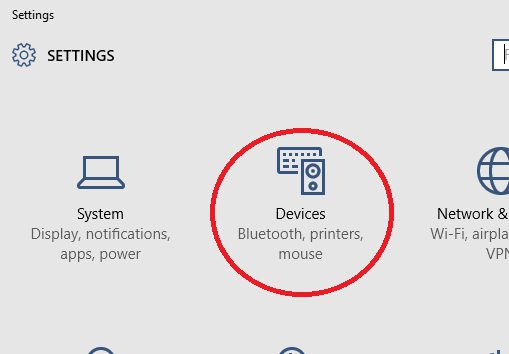
-
Изберете ConnectedDevices от левия навигационен екран.
-
Щракнете върху Добавяне на устройство.
-
Изберете вашата конзола Xbox One или Xbox 360.
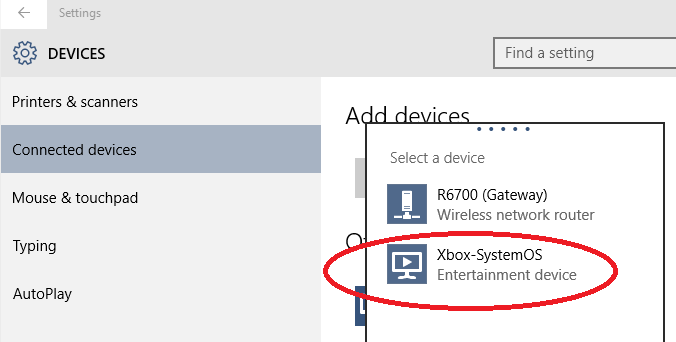
Бележки
-
Вашата конзола Xbox трябва да е включена, свързана към интернет и в същата мрежа като вашия компютър, за да може да бъде откриваема от вашия компютър.
-
Името на вашата конзола Xbox може да не е както е показано.
Ако вашата конзола не се показва като налично устройство, вижте една от следните статии за информация относно разрешаването й:
Поточно предаване на мултимедия към конзолата xbox от компютър
За поточно предаване на мултимедия от компютъра:
-
Стартирайте приложението Groove или & tv на компютъра си.
-
Изберете песен или видео, които се съхраняват на вашия компютър.
-
Докоснете или щракнете върху Изпълнение.
-
В долната част на екрана докоснете или щракнете върху Предаване на устройство.
-
Изберете вашата конзола от списъка с устройства. Ако конзолата ви е включена и онлайн, мултимедията ще започне да се възпроизвежда.
Свързани проблеми
Гледане на & на тв съдържание в Windows 10
Как да свържете устройства с приложението "Филми & ТЕЛЕВИЗИЯ" в Windows 10
Как да закупите или да наемете "Филми" & съдържание на тв в Windows 10
Ресурси за поддръжка













